Inhalte durchsuchen
Inhalt
Formularkonfiguration # XML Formulare
XML Formulare werden von Mobilen Endgeräten versendet. In der Formular-Konfiguation erfolgt die Konfiguration der Formularverarbeitung (zum Beispiel die Weitergabe der Formulardaten an einen Workflow, Auswahl der Person die Benachrichtigt werden soll).
Im Dokument befinden sich folgende Reiter:
Reiter Allgemein
Auf dem Reiter Allgemein werden die Allgemeinen Informationen zur Formularkonfiguration eingegeben.
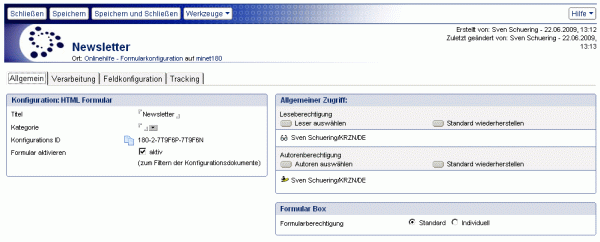
Der Reiter Allgemein ist in die folgenden Teilbereiche aufgeteilt:
Bereich Konfiguration
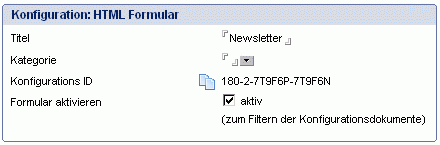
| Titel | In diesem Feld wird die Bezeichnung des Formulars eingegeben. |
|---|---|
| Kategorie | In diesem Bereich wird dem Formular eine Kategorie zugewiesen. |
| Konfigurations ID | In diesem Bereich wird die ID der Formularkonfiguration angezeigt. Mit dem Button Die ID der Formularkonfiguration muss als verstecktes Feld in das HTML-Formular integriert werden. Bei Formularen der eGovernment-Suite erfolgt die Integration automatisch indem die Formularkonfiguration ausgewählt wird. |
| Formular aktivieren | In diesem Bereich wird definiert ob es sich bei dem aktuellen Formular um ein aktives Formular handelt. Aktive Formulare werden in den Ansichten für aktive Formulare angezeigt. |
Bereich Allgemeiner Zugriff
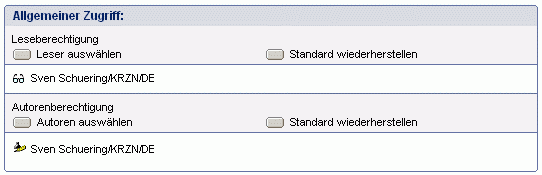
Über den Allgemeinen Zugriff wird defniert welche Notesbenutzer das Dokument sehen (Leser) und bearbeiten (Autor) dürfen.
| Leseberechtigung | Durch einen Klick auf diesen Button gelangen Sie in den Auswahldialog für Personen und Gruppe. Dort können Sie die Personen mit Leseberechtigung an diesem Dokument auswählen. Leser können sowohl Personen als auch Gruppen sein. Standardmäßig wird dieses Feld mit dem Ersteller des Dokuments gefüllt. Zusätzlich kann in der Konfiguration der Datenbank definiert werden wlche Personen zusätzlich neu erstellte Dokumente lesen dürfen. Achtung: Hierbei handelt es sich um die Leseberechtigung des Notesdokumentes und nicht der Webausgabe. Diese wird über die Checkboxen für den "Freigabebereich Web" gesteuert. |
|---|---|
| auf Profil-Einstellung zurücksetzung | Der Button setzt die Leseberechtigung zurück auf die im Konfigurationsdokument vordefinierte Leseberechtigung. |
| Autorenberechtigung | Durch einen Klick auf diesen Button gelangen Sie in den Auswahldialog für Personen und Gruppe.Dort können Sie die Personen mit Autorenberechtigung an dieser Ressource auswählen. Autoren können sowohl Personen als auch Gruppen sein. Standardmäßig wird dieses Feld mit dem Ersteller des Dokuments gefüllt. Zusätzlich kann in der Konfiguration der Datenbank definiert werden wlche Personen zusätzlich neu erstellte Dokumente bearbeiten dürfen. Achtung: Hierbei handelt es sich um die Autorenberechtigung des Notesdokumentes und nicht der Webausgabe. Diese wird über die Checkboxen für den "Freigabebereich Web" gesteuert. |
| auf Profil-Einstellung zurücksetzung | Der Button setzt die Autorenberechtigung zurück auf die im Konfigurationsdokument vordefinierte Autorenberechtigung. |
Bereich Formular Box
HTML-Formulare werden über unterschiedliche Datenbanken zu Ihrem Ziel geleitet. Die Endgültige Verteilung der Daten des Formulars erfolgt über die Formular Box. In diesem Bereich wird definiert wer auf die durch diese HTML Konfiguration erstellten Dokumente in der Datenbank Formular Box zugreifen darf. Es stehen 2 Optionen zur Verfügung:

| Standard | Auf die in der Formular Box erstelllten Dokumente dürfen nur Personen zugreifen die standardmäßig in der Datenbank "Formular Box" arbeiten dürfen. |
|---|---|
| Individuell | Zusätzlich zu den Personen die standardmäßig in der Datenbank "Formular Box" arbeiten dürfen, dürfen auch die in diesem Feld definierten Personen / Personengruppen zugreifen. Die Personen / Personengruppen können entweder über den Button aus der Organisationsdatenbank ausgewählt werden oder händisch eingegeben werden. |
Wichtig: Bei den Dokumenten in der Formular Box handelt es sich in der Regel nicht um die Dokumente die vom Sachbearbeiter bearbeitet werden. Es handelt es sich um die Dokumente die die gesendeten Orginaldaten des Formulars enthalten. Details entnehmen Sie der Beschreibung der Formularverarbeitung.
Reiter Verarbeitung
Auf dem Reiter Verarbeitung wird die Verarbeitung des HTML-Formulars definiert.
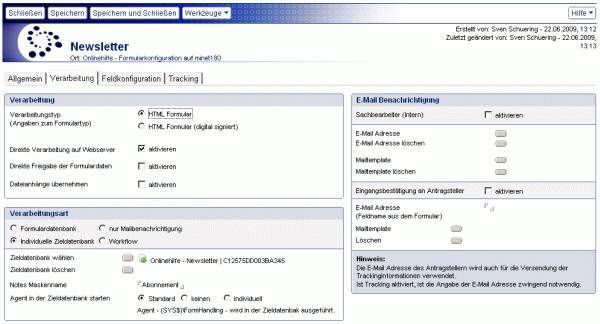
Der Reiter Verarbeitung ist in die folgenden Teilbereiche aufgeteilt:
Bereich Verarbeitung
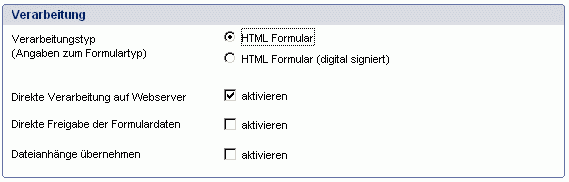
| Verarbeitungstyp | Im Bereich Verarbeitungstyp wird die Art der Verarbeitung definiert. Es wird unterschieden zwischen den Typen HTML-Formular und HTML-Formular (digital signiert). |
|---|---|
| Direkte Verarbeitung auf dem Webserver | Diese Option bewirkt das das eingegangene Formular direkt beim Eingang verarbeitet werden. Anwendungsbeispiele sind Newsletterbestellung und eCardversand. |
| Direkte Freigabe der Formulardaten | Formulare die mit dieser Option verarbeitet werden, werden in der Zieldatenbank direkt für das Internet freigegeben. |
| Dateianhänge übernehmen | Diese Option bewirkt das Dateianhänge bei der Verarbeitung des Formulars in die Zieldatenbank übertragen werden. |
Bereich Verarbeitungsart
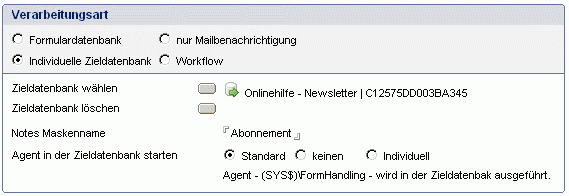
Der Bereich Verarbeitungsart ist in 4 Arten aufgeteilt. Je nach Art werden unterschiedliche Konfigurationsmöglichkeiten angeboten:
| Formulardatenbank | Die Formulare werden in der Formular-Box im Bereich Formularbearbeitung angelegt. Dort erfolgt die Bearbeitung durch den zuständigen Sachbearbeiter. |
|---|---|
| nur Mailbenachrichtigung | Die Formulardaten werden per Mail an den zuständigen Sachbearbeiter versendet. Achtung: Es muss im Bereich E-Mail Benachrichtigung ein Sachbearbeiter und ein Mailtemplate ausgewählt werden! |
| individuelle Zieldatenbank | Es wird eine Zieldatenbank für die Formulardaten definiert. In der Regel wird diese Vorgehensweise gewählt wenn die Daten in eine Datenbank des CMS gesendet werden sollen. |
| Workflow | Bei der Bearbeitung des Formulars per Workflow wird bei Eingang eines neuen Formulars ein Workflow gestartet. Wer das Formular bearbeitet und wie der weitere Verlauf der Formularbearbeitung ist wird in der ViaKonfigurationsdatenbank, beim erstellen der Workflowdefinition, definiert. Der zuständige Bearbeiter bearbeitet das Formular in einer im Workflow definierten Ablagedatenbank. |
Bereich E-Mail Benachrichtigung

Im Bereich E-Mail Benachrichtigung wird definiert wer in welcher Form per E-Mail informiert wird wenn ein neues Formular an die eGovernment-Suite versendet wird. Informiert werden können ein Sachbearbeiter der Verwaltung und der Antragssteller.
Die E-Mailbenachrichtigung für den Sachbearbeiter wird wie folgt eingerichtet:
- Aktivieren Sie das Optionsfeld für die Benachrichtigung.
- Wählen Sie den zu benachrichtigenden Sachbearbeiter aus. Es können nur Personen beziehungsweise Organisationseinheiten aus der Organisationsdatenbank ausgewählt werden.
- Wählen Sie ein Mailtemplate aus in dem das Format / der Inhalt der Mail definiert wurde.
Die E-Mailbenachrichtigung für den Antragstelle wird in ähnlicher Form definiert. Der einzige Unterschied ist die definition der Mailadresse. Diese wird beim Ausfüllen des Formulars vom Antragsteller eingegeben. Dementsprechend muss der Feldname im Formular in diesem Feld eingegeben werden.
Wichtig: Die E-Mail Adresse des Antragstellers wird auch für die Versendung der Trackinginformationen verwendet. Ist Tracking aktiviert, dann ist die Angabe der E-Mail Adresse zwingend notwendig.
Reiter Feldkonfiguration
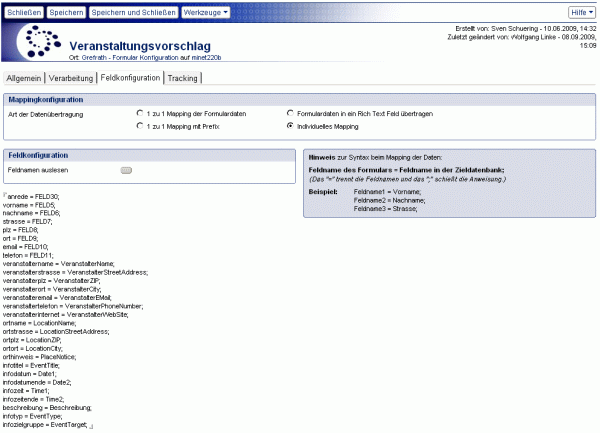
Auf dem Reiter Feldkonfiguration erfolgt die Konfiguration der zukünftigen Feldbezeichnungen. Hier kann definiert werden ob die Feldinhalte des Formulars in Felder mit der gleichen Bezeichnung geschrieben werden sollen oder aber in ein Feld mit einer anderen Bezeichnung übertragen werden sollen (Mapping).
Mappingkonfiguration
Im Bereich Mapingkonfiguration wird definiert wie die Felder behandelt werden sollen. Es stehen verschiedene Arten der Datenübertragung zur Verfügung:
- 1 zu 1 Mapping der Formulardaten
Die Feldbezeichnungen aus dem Formular werden übernommen und im Dokument weiterverwendet. - Formulardaten in ein Rich Text Feld übertragen
Alle Daten des Formulars werden in ein großes Textfeld (Rich Text Feld) übertragen. - 1 zu 1 Mapping mit Prefix
Die Feldbezeichnungen aus dem Formular werden durch ein Prefix erweitert und im Dokument weiterverwendet. - Individuelles Mapping
Für jedes einzelne Feld kann definiert werden wie der zukünftige Feldname in der eGovernment-Suite sein soll.
Feldkonfiguration
Der Button Feldnamen auslesen bewirkt ein auslesen der Felder aus dem Formular. In HTML-Formularen muss das gewünschte Formular ausgewählt werden. Die ausgelesenen Felder werden im Textfeld unter dem Bereich aufgelistet.
Feld zur Definition des Mappings
In dem Feld unterhalb der Bereiche Mappingkonfiguration und Feldkonfiguration erfolgt die Zusammenstellung der Feldkonfiguration. In der Regel wird dieses Feld nur für das individuelle Mapping verwendet.
Die Felddefinitionen werden nach folgender Syntax aufgebaut:
Feldname = Feldname in der Zieldatenbank;
Beispiel:
Feldname1 = Vorname;
Feldname2 = Nachname;
Feldname3 = Strasse;
Das heißt für die erste Zeile im Beispiel die vom Anwender eingegebenen Daten im Formular-Feld mit dem Namen Feldname1 wird in das Feld Vorname in der Zieldatenbank der eGovernment-Suite geschrieben.
Reiter Tracking
![]()
Tracking ist die Verfolgung der Verarbeitung eines Formulars. Der Antragsteller kann mit Hilfe des Trackings über jeden Statuswechsel der Formularverarbeitung informiert werden.Der Reiter Tracking ist in die folgenden Teilbereiche aufgeteilt:
- Allgemeine Trackingkonfiguration
- Statuskonfiguration
- Benachrichtigungskonfiguration Tracking
- Feldmapping für Trackinginhalte
Bitte beachten Sie:
Das Tracking kann auf verschiedene Art und Weise erfolgen:
- Der Benutzer wird per E-Mail über jede Statusänderung informiert
erstellen Sie hierfür die entsprechenden Mailtemplates in der Web In & Out und wählen Sie diese im Bereich "Benachrichtigungskonfiguration Tracking" aus (Statusänderung). - Der Benutzer wird per E-Mail über das Bearbeitungsende informiert
erstellen Sie hierfür die entsprechenden Mailtemplates in der Web In & Out und wählen Sie diese im Bereich "Benachrichtigungskonfiguration Tracking" aus (Trackingabschluss). - Auf einer extra für diesen Trackingvorgang vorgesehenen Seite erhält der Antragsteller einen Überblick über den aktuellen Status.
Erstellen Sie in der Web In & Out ein Seitenlayout. Wählen Sie dieses Layout im Bereich "Allgemeine Trackingkonfiguration" aus. Zusätzlich müssen Sie dafür sorgen das der Antragsteller den Link zu der für ihn generierten Seite per E-Mail erhält. erstellen Sie hierfür ein Mailtemplate in der Web In & Out und wählen Sie diese im Bereich "Benachrichtigungskonfiguration Tracking" aus (Zugangsdaten).
Grundsätzlich sind alle Optionen miteinander kombinierbar. Sie können also den Antragsteller über eine HTML-Seite informeren und auf dieser Seite jede Statusänderung protokolieren und gleichzeitig immer dann wenn es Änderungen des Status gibt eine E-Mail an den Antragsteller versenden.
Bereich Allgemeine Trackingkonfiguration
![]()
In diesem Bereich wird definiert ob das Tracking ür dieses Formular aktiviert werden soll. Aktivieren Sie dazu die Checkbox. Außerdem wird in diesem Bereich das Layout für die Webausgabe ausgewählt.
Bereich Statuskonfiguration
![]()
In diesem Bereich wird per Formelsprache definiert wann sich der Status eines Dokumentes ändert oder wann die Bearbeitung beendet wird.
Beispiel für Statuswechsel:
In das Feld zum Statuswechsel kann zum Beispiel die folgende Formel eingefügt werden: @text(WfAktKnotenName). Diese Formel funktioniert bei der Bearbeitung eines Formulars per VIA-Workflow. Immer dann wenn das Formular an einen anderen Bearbeitungsschritt weitergegeben wird ändert sich der Bearbeitungsstatus.
Diese Formel bewirkt: Sobald sich der Inhalt des Feldes "WfAktKnotenName" ändert, handelt es sich um eine Statusänderung.
Beispiel für Statusende:
In das Feld zum Statusende kann zum Beispiel die folgende Formel eingefügt werden: @if(WfAktKnotenName="Briefwahlunterlagen versendet";@True;@False).
Diese Formel bewirkt: Sobald im Feld "WfAktKnotenName" der Wert "Briefwahlunterlagen versendet" steht, ist das Ziel erreicht und die Bearbeitung gilt als beendet.
Bereich Benachrichtigungskonfiguration Tracking
![]()
Im Bereich Benachrichtigungskonfiguration Tracking wird definiert wann E-Mails an den Antragsteller gesendet werden und welche Mailtemplates verwendet werden.
Die folgenden Varianten stehen zur Verfügung:
- Zugangsdaten
Es wird eine Mail mit den Zugangsdaten für das Tracking versendet. - Statusänderung
Ändert sich der Status, dann wird dem Antragsteller eine Mail gesendet. - Trackingabschluss
wird die Bearbeitung beendet, dann Endet das Tracking. Der Antragstelle bekommt eine Mail mit der entsprechenden Information.
Bereich Feldmapping für Trackinginhalte
![]()
Im Bereich Feldmapping für Trackingdaten erfolgt ein Mapping in ähnlicher Form wie auf dem Reiter Feldkonfiguration.
Werkzeuge
 | Mit diesem Werkzeug öffnen Sie das aktive Dokument im "Bearbeiten-Modus". In Diesem Modus können Änderungen am Dokument vorgenommen werden. Dieses Werkzeug sehen Sie nur wenn das Dokument im "Lesen-Modus" geöffnet wurde. |
 | Mit dem Werkzeug "Schließen" schließen Sie das Dokument. |
 | Mit dem Werkzeug "Speichern" speichern Sie das Dokument. |
| Mit dem Werkzeug "Speichern und schließen" schließen Sie das Dokument. Vor dem schließen wird das Dokument gespeichert. | |
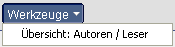 | Mit dem Werkzeug "Übersicht: Autoren / Leser" öffnen Sie eine Dialogbox über welche Sie einen Überblick über alle Autoren- und Leserfelder bekommen. |
 | Mit dem Werkzeug "Hilfe - Kontexthilfe" öffnen Sie diese Hilfedatenbank. Mit dem Werkzeug "Hilfe - Produktinformation" öffnen Sie ein Fenster mit Informationen zum System. |
Letzte Änderung: 15.07.2016 | 17:05 Uhr
 kann die ID in den Zwischenspeicher eingefügt werden.
kann die ID in den Zwischenspeicher eingefügt werden.